Wyświetla adres MAC tej kamery.
-

- Używanie funkcji Wi-Fi
- Zmienianie ustawień
-
Sprawdzanie adresu MAC tej kamery
- Możliwości sieci Wi-Fi
- Środowisko działania
- Środki ostrożności podczas używania sieci Wi-Fi
- Monitorowanie obrazu z użyciem połączenia bezpośredniego (MONITORUJ BEZPOŚR.)
- Rejestrowanie danych lokalizacji
- Monitorowanie obrazu z użyciem punktu dostępu w sieci domowej (MONITORUJ Z WEWNĄTRZ).
- Monitorowanie obrazu przez Internet (MONITORUJ Z ZEWNĄTRZ)
- Zmienianie ustawień
- Rejestrowanie punktów dostępu przy użyciu Wi-Fi Protected Setup (WPS)
- Rejestrowanie punktów dostępu przy użyciu numeru PIN WPS
- Sprawdzanie adresu MAC tej kamery
- Konfiguracja połączenia Wi-Fi przy zamkniętym monitorze LCD
- Inicjowanie ustawień Wi-Fi
- Używanie aplikacji smartfonu
- Rozwiązywanie problemów
- Specyfikacje sieci Wi-Fi
Sprawdzanie adresu MAC tej kamery
Stuknij „MENU”.
(Obsługa w tej kamerze)
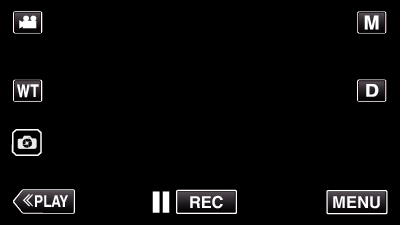
Pojawi się główne menu.
Stuknij ikonę „Wi-Fi” (  ).
).
(Obsługa w tej kamerze)
_UJDCILympypskr.png)
Puknij „USTAWIENIA Wi-Fi”.
(Obsługa w tej kamerze)

Puknij „ADRES MAC”.
(Obsługa w tej kamerze)
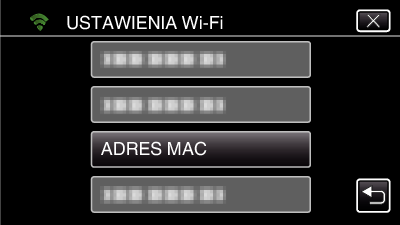
Pojawia się adres MAC tej kamery.
(Powyżej widoczny jest adres w trakcie bezpośredniego połączenia, natomiast poniżej widoczny jest adres MAC podczas połączenia do punktu dostępu.)
Po sprawdzeniu, puknij „USTAW”.
